Macのターミナルで使用するrootユーザを無効にする手順です。
頻繁に使用しないような場合は、無効にしておくと安心ですのでそのような場合は、無効にしておきましょう。
また、rootユーザのパスワードがわからなくなった場合に新しくパスワードを設定する場合も、rootユーザを一度無効にして改めて有効することで対応可能ですので合わせて記載します。
・MacBook Air (macOS Ventura 13.4.1)
① 画面下部の「Finder」アイコンをクリック → Finderの画面上部メニューより「移動」をクリック → 「フォルダへ移動」をクリックします。
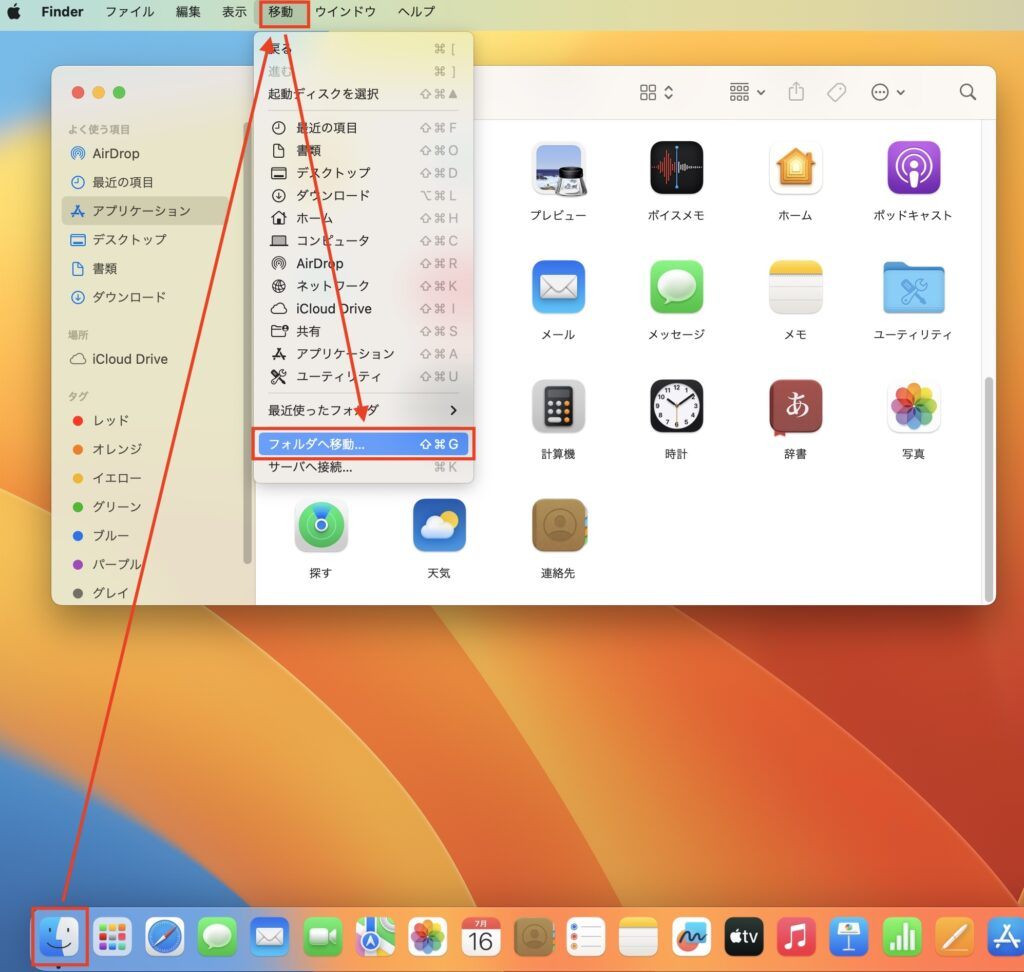
② 検索部に「/System/Library/CoreServices/Applications」を入力して、「Enter」キーを押します。
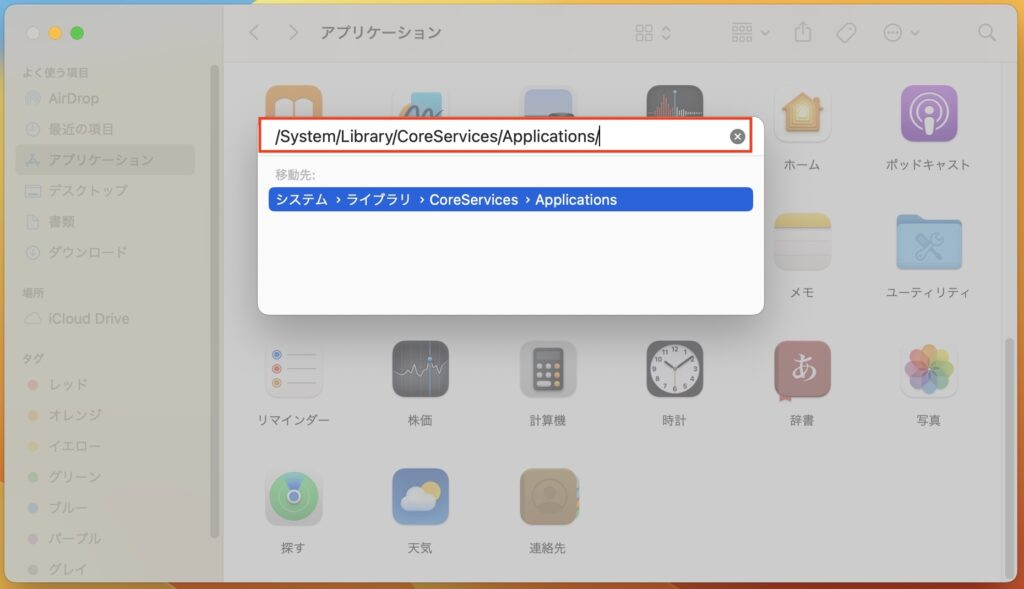
③ 表示されたメニューより、「ディレクトリユーティリティ」アイコンをダブルクリックします。
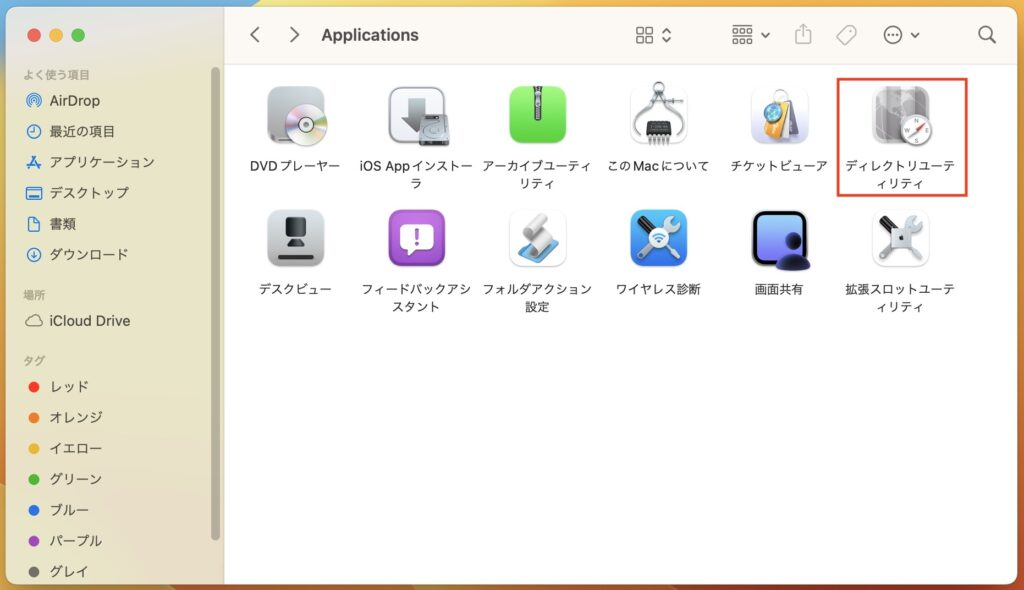
④ ディレクトリユーティリティの下部の「鍵」アイコンをクリックします。
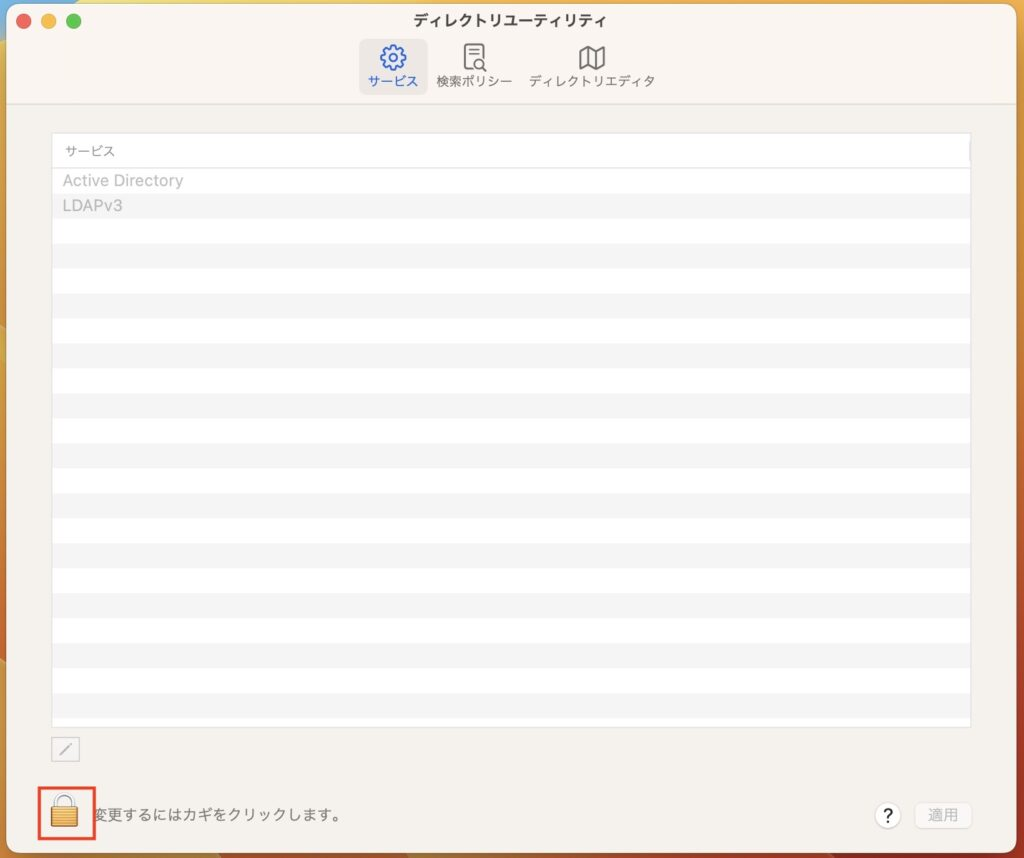
⑤ 以下画面が出た場合は、Touch IDかパスワードを使用して許可します。
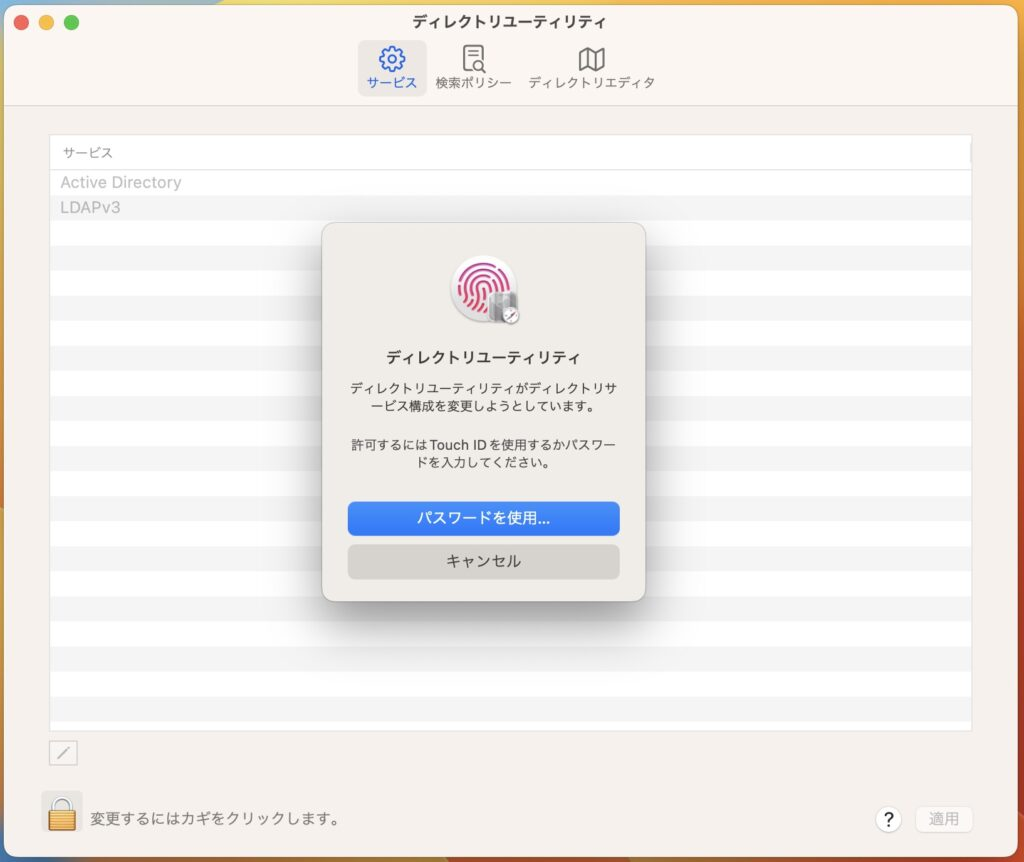
⑥ ディレクトリユーティリティの画面上部メニューより、「編集」をクリック → 「ルートユーザを無効にする」をクリックします。

⑦ rootユーザを無効にすることができました。
以上でrootユーザを無効にする手順は完了です!
ここでは、rootユーザのパスワードを忘れた際にパスワードを新しく設定する方法を記載します。
ターミナルを使うことがなくなり、数ヶ月ぶりにターミナルを使おうとした際にパスワードなんだっけ?どうやったら再設定できるんだっけ?という場合はここを見ていただけるといいかと思います。
② 再度ディレクトリユーティリティの画面上部メニューより、「編集」をクリック → 「ルートユーザを有効にする」をクリックします。
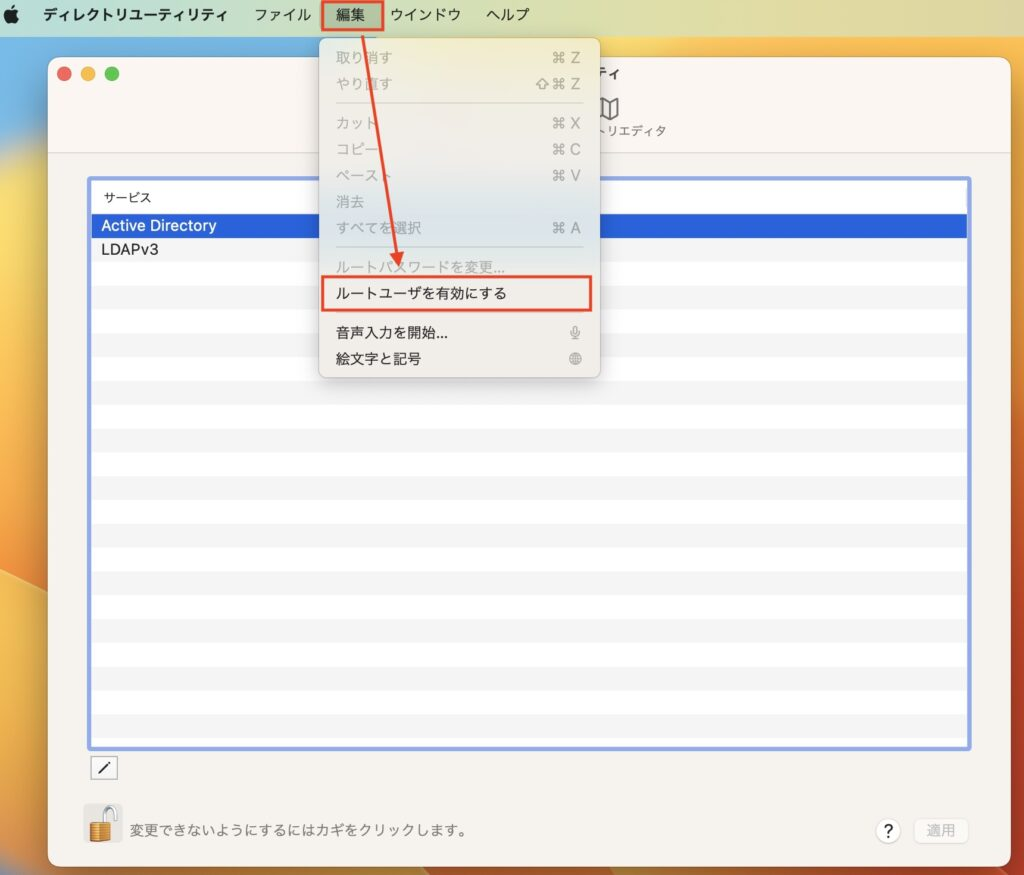
③ 「パスワード」、「確認」の入力欄にパスワードを入力 → 「OK」ボタンをクリックします。
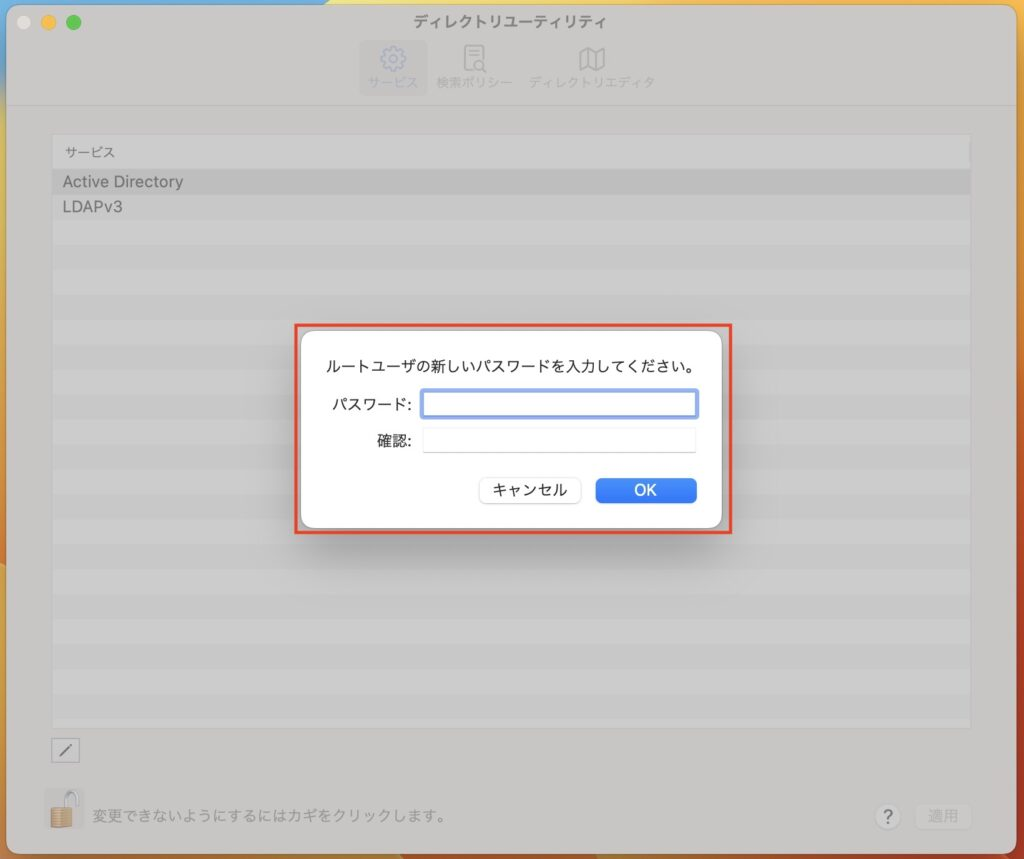
④ 新規でパスワードが設定されたので、ターミナルでrootユーザに切り替える際は新しく設定したパスワードを使用して切り替えできます。
これでrootユーザのパスワードを忘れても大丈夫です!



